Contenido
Inicio ” Windows 10 ” Fix: Error en la página de datos del núcleo en Windows 10
Corrección: Error en la página de datos del kernel en Windows 10
Error en la página de datos del núcleo en Windows 10 – BSOD lleva diferentes tipos de mensajes de error en diferentes situaciones. Kernel Data Inpage Error es uno de ellos e indica que Windows 10 no puede leer nada en la memoria. Debido a este problema, el sistema operativo le pide abruptamente a Blue Screen que le sugiera que obtenga ayuda en línea. Después de un tiempo, el PC se reinicia involuntariamente.
Por lo tanto, en lo que respecta a corregir el error de la página de datos del kernel en Windows 10, el trabajo necesario es probar la RAM y el disco duro. Contempla cómo examinarás ambas memorias (RAM y disco duro) en la siguiente parte de este artículo.
Razones que conducen a un error en la página de datos del kernel en Windows 10
1. Conflictos de hardware o de controladores.
2. Problema de RAM,
3. Disco duro distorsionado o dañado,
4. Problemas con el registro,
5. Software de terceros.
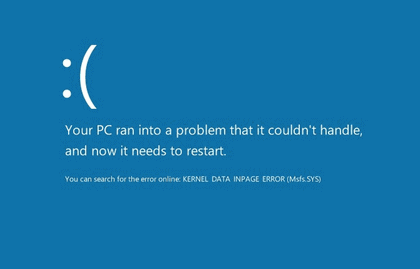
>Cómo>>
1. Comprobar si hay errores en el disco duro
En la mayoría de las circunstancias, los sectores defectuosos que existen en el disco duro llevan el mencionado dolor de cabeza.
Paso 1 – Comience el método manteniendo pulsada la tecla Win y pulsando la tecla X . Esto traerá un menú de potencia que está separado en 3 secciones en la pantalla. Toque la opción Símbolo del sistema (Admin) , que aparece en la sección central.
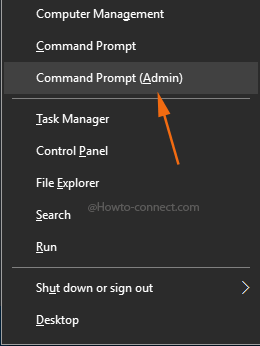
> Paso> – Cuando llegue el mensaje UAC , siga adelante punteando en el botón Sí .
Paso 3 – En el Símbolo del sistema elevado del anillo, copie esta línea de código y péguela allí. Ahora, para ejecutar el comando, presione suavemente Enter .
chkdsk C: /f /r
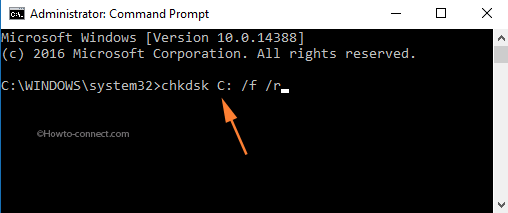
> Noteworthy> Mientras lo posiciona en una partición alternativa, sustituya esa letra de unidad por C en el comando.
Paso 4 – Permita que el comando examine las cosas completa y exactamente y cuando pueda rastrear los problemas, rectifique los mismos instantáneamente.
Paso 5 – Finalmente, esto reiniciará su sistema para identificar los errores prevalecientes en la partición seleccionada.
2. Comprobar la RAM utilizando la herramienta de diagnóstico de RAM
Para rastrear los problemas con su memoria RAM, le aconsejamos que ejecute la herramienta de diagnóstico de RAM. Sigamos todo el proceso para ejecutar la herramienta –
Paso 1 – En primer lugar, toque Win y S claves de una sola vez. Esto ampliará la búsqueda de Cortana. Por lo tanto, escriba la memoria de Windows en la caja. Como mejor coincidencia, Windows Memory Diagnostic llegará en la parte superior, haga clic en él.
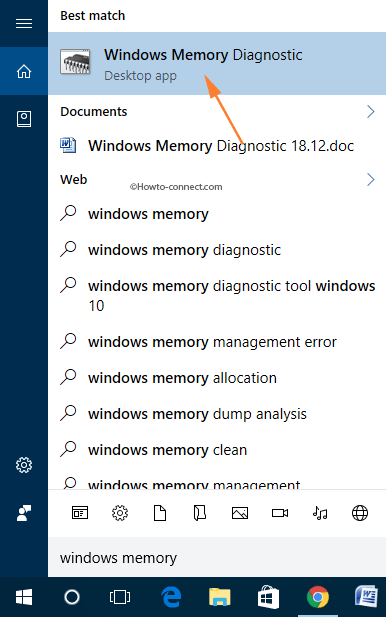
Paso>>Paso>
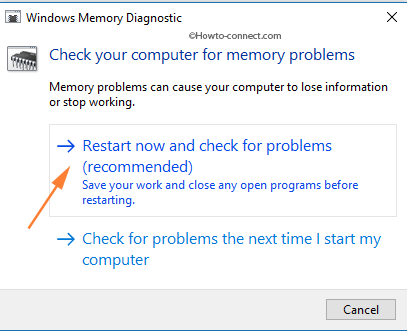
> Paso> – Permite que el PC se reinicie y, de hecho, la herramienta le informará de la presencia de problemas, si los hubiere. Por lo tanto, en el inicio, usted recibirá más soluciones para los problemas por la herramienta.
3. Desconecte todos los dispositivos y cables USB
Finalmente, desconecte todos los dispositivos externos, sin embargo, mantenga intacto el ratón y el teclado y compruebe si todavía se encuentra con un error de página de datos del núcleo en Windows 10. Si esto rectifica el problema, entonces algo está definitivamente defectuoso con los dispositivos externos.




